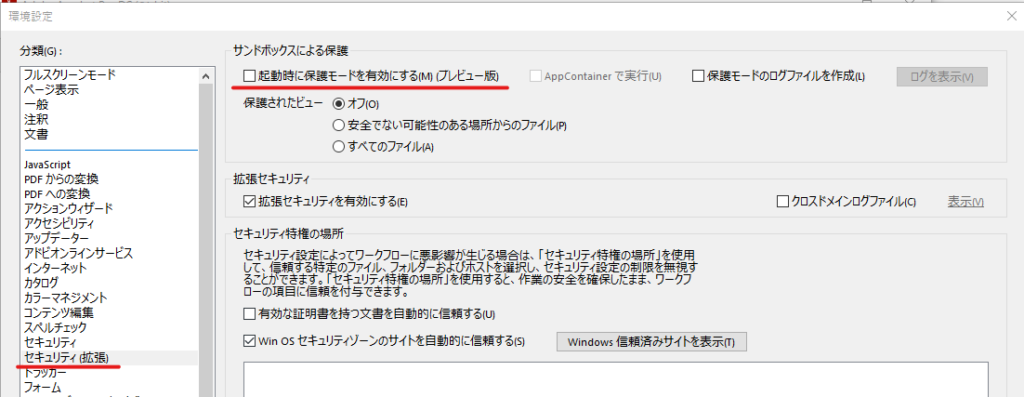インストール前に「起動時に保護モードを有効にする」(下図)をオフにしてください。オンになっている場合、ファイルを開いた際に生じる一時ファイルの保存、CSV/Excelファイルなどの出力が妨げられる場合があります。
「環境設定」よりセキュリティ(拡張)を選び、「起動時に保護モードを有効にする」をオフにするようお願いいたします。
新バージョンの製品をインストールしていただく前に、旧バージョンの製品をご利用されている方は旧バージョンの製品をアンインストールしてからインストールを行ってください。
============================================================
SpeedLinker リリース履歴
============================================================
◇2024/03/28 (ver. 1.0.7.1 → ver. 1.0.7.2)
・1.0.7.1のインストーラの不具合を修正しました。
Acrobatが標準以外のフォルダにインストールされている場合、
又は Windows 10(32bit版)へのインストールの場合に、正常に動作しない不具合があったのを修正しました。
◇2024/03/19 (ver. 1.0.7.0 → ver. 1.0.7.1)
・64bit版 Acrobat へのインストール&動作が可能になりました。
◇2021/09/30 (ver. 1.0.6.2 → ver. 1.0.7.0)
・Unicodeに対応しました。例えば、Unicodeファイル名のリンク元、リンク先のファイルを開き、
外部リンクを張ること等ができます。
・前ページが一部見えている場合に、現在ページへのリンクを貼ろうとしても、前のページに貼られてしまう
不具合を修正しました。見え方にかかわらず、ページ番号表示欄に表示されているページがリンク先ページとなります。
・リンク先ページの後ろの背景が見えている状態でリンクを貼ると、ページ範囲外にリンクが貼られてしまう
不具合を修正しました。リンクの飛び先は、常にページ枠の範囲内に収まるように修正されます。
◇2020/08/31 (ver. 1.0.6.1 → ver. 1.0.6.2)
・Acrobat Pro/Standard 2020 (Classic) にインストールできないインストーラの不具合を修正しました。
◇2018/10/30 (ver. 1.0.6.0 → ver. 1.0.6.1)
・インストール後にアクティベート番号が表示されないインストーラの不具合を修正しました。
・Excelファイル形式へのエクスポート時に使用するSLTemplateフォルダが、
正しい場所にインストールされないインストーラの不具合を修正しました。
◇2018/07/31 (ver. 1.0.5.7 → ver. 1.0.6.0)
・埋め込み添付ファイルへのリンクをサポートしました。
埋め込み添付ファイルへのリンクがある場合に、以下の機能がサポートされています。
リンク元クリックでのリンク先表示(添付ファイルが右側画面に表示されます。)
リンクリストでの表示・リンク切れチェック
リンクの Export/Import でのサポート(ActionType = 16 で出力されます)
※ただし、.ld3 のフォーマットは変更されていないので、リンククリック時に
添付ファイルを「新規ウィンドウで開くかどうか」の属性は、Import/Export では反映されません。
・「新規ウィンドウで開くかどうか」の属性を「新規リンク情報デフォルト設定」に追加しました。
リンクのデフォルト設定として「新規ウィンドウで開くかどうか」の属性を設定することにより、
Export した際に失われる「新規ウィンドウで開くかどうか」の属性を、Import 時に補完することができます。
(ただし、どれか一つのものに統一されます。)
◇2017/03/01 (ver. 1.0.5.6 → ver. 1.0.5.7)
・リンクリストの表示で、外部ファイルリンクのファイル数が一定以上になると、
リンクリストがすべてリンク切れとなってしまう不具合を修正しました。
・リンクリストの表示で、飛び先座標が省略されている(ページのみ指定の)移動先の場合に
飛び先不正表示になってしまう不具合を修正しました。
・リンクリストの表示で、移動先が存在しないのに「正常」となる不具合を修正しました。
移動先が存在しない場合は「飛び先不正」になります。
・リンクリストの表示で、飛び先がページ範囲外になっている場合には「正常」ではなく
「ページ範囲外」と表示するようにしました。
※ただし、3ポイントまでは飛び出しを許容します。
※これは、PDFビューワーによっては異なるページが表示されてしまう原因になるためです。
・リンクリストの表示で、飛び先が左上以外のページ四隅になっている場合には「正常」ではなく
「ページ隅」と表示するようにしました。
※四隅の 3ポイント以内に飛ぶものを検出します。
※これは、例えばページ左上隅に飛ぶように設定したページを90度回転した際などに起こるもので、
特に左下に飛ぶ場合は、次ページの頭に飛んでいるように見えるため、確認が必要です。
・右ページ画面の表示モードを左画面の表示モードに一致させずに、リンクの飛び方に合わせるように変更しました。
すなわち、左画面が「全体表示」の場合でも、クリックしたリンクが「幅に合わせる」の場合は、
従来は右画面が「全体表示」のままでしたが、本バージョンより「幅に合わせる」に切り替わります。
・リンクの飛び方として、以下をサポートしました。(Acrobatでも作成することができないもの)
矩形領域に合わせる
描画領域の全体表示
描画領域の高さに合わせる
・リンクの飛び方がポップアップにも表示されるようになりました。(リンク確認時)
リンク作成時にはポップアップの選択でもリンクの飛び方が指定できます。
◇2016/02/23 (ver. 1.0.5.5 → ver. 1.0.5.6)
・リンクリストの表示で、リンクの飛び先が「幅に合わせる」などの場合に
「飛び先不正」と表示されてしまう不具合を修正しました。
・リンクの飛び先が「幅に合わせる」などの場合に、右画面に
赤枠が正しく表示されない不具合を修正しました。
・SpeedLinker画面に移動した直後の1回目のクリックのときのみ、
リンクの飛び先の赤枠が右画面に正しく表示されない場合がある不具合を
修正しました。
・誤差0%に場合に、一致する色が検索できない不具合を修正しました。
・「色字にリンク枠を設定」ダイアログに、以下の機能を新設しました。
・指定した色「以外」で検索できます。
・枠が一致(同じ場所に重なる)リンクを作らない以外に、
枠が少しでも重なるものも作らないモードを新設しました。
・空白を含まないリンク枠を作れるようにしました。
これにより、文字列間に空白がたくさんあるようなケースにおいて、
リンク枠が一つになってしまうことがなくなります。
◇2015/12/16 (ver. 1.0.5.4 → ver. 1.0.5.5)
・Adobe Acrobat DC 永続ライセンス版に対応しました。
◇2015/10/08 (ver. 1.0.5.3 → ver. 1.0.5.4)
・Adobe Acrobat DC に対応しました。
・Windows 10 (64bit) に対応しました。
・Excel 2016/Excel 365 (32bit) に対応しました。
(ただし、Excel 365 はローカルコンピュータにインストールした場合のみになります。)
・リンクリストの表示で、リンクの飛び先が存在しない「移動先」を
指していた場合に、リンク切れとして表示されなかった不具合を修正しました。
・リンクリストの表示で、飛び先がページエリアの範囲外になっていた場合に
「飛び先不正」として検出するように仕様を修正しました。
・「色時にリンク枠を設定」メニューを追加しました。
これにより、目次やリンクを貼りたい文字列を事前に青字等の本文と異なる色にしていた場合、
リンク枠を貼りつける手間を省略することが出来ます。
・マニュアルを更新しました。
◇2014/04/04 (ver. 1.0.5.2 → ver. 1.0.5.3)
・リンクリストをファイルに保存する際に、.csv 形式を選択するとエラーになって
.csv 保存が出来ない不具合を修正しました。
・リンクの飛び先画面で、前ページ、次ページボタンが正しく機能しないことがある不具合を修正しました。
・マニュアルを更新しました。文字サイズを一回り大きくしました。
◇2013/04/02 (ver. 1.0.5.1 → ver. 1.0.5.2)
・ Acrobat XI に対応しました。
・ Windows8 に対応しました。
・ Microsoft Excel 2013 に対応しました。
・ リンクリストで表示されない文字列がある不具合を修正しました。
・ リンクリストで、外部リンクと内部リンクを個別に表示できるようにしました。
(この場合、外部リンクとは、リンク先としてファイル名を持ち、
それゆえ、ファイル名が変わるとリンクが切れてしまうものを指します)
・アクティブなリンクの反転モードを、白黒反転と青枠表示で選択できるようにしました。
下地が青の場合は、従来通り反転のほうが見やすくなります。
・パラメータを変更しても、Acrobatを再起動すると元に戻ってしまうことがある
(パラメータが保存されない)不具合を修正しました。
・マニュアルを更新しました。
◇2013/02/13 (ver. 1.0.5.0 → ver. 1.0.5.1)
・ リンクリストの表示でAcrobatが落ちてしまう不具合に対応しました。
・ アクティブなリンクの反転モードを、白黒反転から青枠表示に変更しました。
・ ファイル名表示のパスが長い場合パスの途中を省略し、ファイル名が常に見えるようにしました。
◇2011/11/01 (ver. 1.0.4.5 → ver. 1.0.5.0)
・ Acrobat X に対応しました。
・ Microsoft Excel 2010 に対応しました。
◇2010/01/07 (ver. 1.0.4.4 → ver. 1.0.4.5)
・ 新規の環境にインストールするとアクティベート番号が
発行されず、使用期限切れになる不具合を修正しました。
◇2009/12/04 (ver. 1.0.4.3 → ver. 1.0.4.4)
・ Adobe を先にアンインストールしてしまうと、
SpeedLinker をアンインストールできなくなる不具合に対応しました。
◇2009/8/10 (ver. 1.0.4.2 → ver. 1.0.4.3)
・ Adobe Acrobat 7 環境において、メニューがグレーアウトし
反応しなくなる不具合に対応しました。
◇2009/4/13 (ver. 1.0.4 → ver. 1.0.4.2)
・ Adobe Acrobat 9 環境において、操作画面のアイコンが表示され
ない不具合を修正しました。
◇2009/3/30 (ver. 1.0.3 → ver. 1.0.4)
・ Adobe Acrobat 8/9 に対応しました。
・ Microsoft Windows Vista に対応しました。
・ Microsoft Excel 2007 に対応しました。
・ リンクずれ検出の精度を改善しました。
・ Acrobat終了時にエラーダイアログが表示されることがある不具合を
修正しました。
◇2006/7/21 (ver. 1.0.2 → ver. 1.0.3)
・ リンクリストダイアログ、インポート、エクスポート機能が
リンク種別 「ファイルを開く」 にも対応しました。
※リンク作成・更新機能については未対応です。
◇2006/6/2 (ver. 1.0.1 → ver. 1.0.2)
・ User グループに属するユーザがプラグインを起動できない問題の修正
※ただし、新規インストールの場合のみに限り対応しました。
再インストール(バージョンアップ)の場合につきましては
本バージョンでは対応しておりませんので、ご了承ください。
◇2006/4/21 (ver. 1.0 → ver. 1.0.1)
・ リンク先の表示倍率の不具合を修正しました。
◇2006/4/20
・ ver. 1.0 リリース
------------------------------------------------------------
Copyright 2005-2018 データデザイン株式会社 / Data Design, Inc.
http://www.dod-net.co.jp/
2) 弊社よりご注文内容をメールにて確認させていただきます。 メールには代金のお支払い方法と請求書(PDF)を添付いたしますので、 ご注文内容に間違いございませんようでしたら、代金をお支払いください。
(紙面による請求書は発行しておりませんので、ご了承ください。)